图框图层文字样式和标注样式设定
机械设计制图规范

一、机械设计制图软件要求机械设计、制图人员以Auto CAD2004(以下简称CAD)为主要设计软件,允许使用solidworks三维设计软件,图纸以工程制图形式保存且图框符合厂规范要求。
二、CAD基本设置规范1.图层设置线条和字体原则上要求以黑/白纯色为主,可以根据实际情况进行简单的颜色区分,不允许用绿色等颜色(主要这类颜色打印在纸张后显示浅淡)。
制图时假想虚拟线允许使用浅淡色。
2.文字样式设置1)用于标注的字体“格式”——“文字样式”——“新建”——命名为“用于标注”——“确定”——选择字体(字体名选择,再选用大字体,选用大字体后一定要选择——高度(T)——宽度因子(W)——应用。
2)按GB/T 14691-1993技术制图字体规定,图纸其余文字字体为长仿宋体,在A4图纸中字高,A3图纸中字高5,其他规格图纸可按比例调整字高。
在文字样式设置时,宽度因子保持统一不变。
标注样式设置“格式”——“标注样式”——“新建”——命名为“机械制图”(基础样式为:ISO—25)——“继续”,在弹出的“新建标注样式:机械制图”进行参数设置:本设置中颜色为ByBlock1)直线和箭头:(1) 尺寸线基线间距>2 文字高度(文字高度一般选),所以基线间距可选择8。
(2) 尺寸界限:①超出尺寸线:②起点偏移量:机械制图要求为0毫米。
③固定长度尺寸界限:不选择。
(3) 箭头:①第一个:实心闭合箭头②第二个:实心闭合箭头③引线:无④箭头大小:与文字高度一致(4) 圆心标记:默认形式2) 文字:(1) 文字外观①文字样式:选择刚设置好的文字样式—“用于标注”(已设置)②填充颜色:无③文字高度:(2)文字位置:垂直上方;水平居中;从尺寸线偏移(3)文字对齐:与尺寸线对齐。
3)调整(1)调整选型“文字或箭头,取最佳效果”(2)文字位置“尺寸线旁”(3)标注特征比例使用全局比例(4)调整全部打勾4)主单位:(1)单位格式:小数(2)精度:(3)小数分隔符:句点“.”(4)舍入:0(默认)(5)比例因子:1(默认)消零:后续(6)单位格式:十进制度数(7)精度:(8)消零:后续5)换算单位:在机械制图中不用设置,(公制与英寸的换算)6)公差:机械制图中,不设定以上述设置的标注为基础再设置1)“新建”——“用于半径标注”——继续——在弹出的对话框中“在“文字”选项卡文字对齐选“水平”。
cad标注样式设置标准

cad标注样式设置标准在CAD设计中,标注样式的设置标准是非常重要的,它直接影响到设计图纸的清晰度和美观度。
因此,我们需要对CAD标注样式设置标准进行深入了解,并严格按照标准进行设置,以确保设计图纸的质量和准确性。
首先,我们需要明确标注样式的设置标准包括哪些内容。
一般来说,标注样式的设置标准包括文字样式、文字大小、文字颜色、标注线样式、标注箭头样式等方面。
在CAD软件中,我们可以通过设置不同的参数来实现对这些标注样式的标准化设置。
在进行标注样式的设置时,我们需要注意以下几点。
首先,文字样式的选择要符合工程图纸的规范要求,一般来说,工程图纸上的文字应该是等宽字体,如宋体、仿宋等。
其次,文字大小要根据图纸的比例和内容进行合理的选择,以确保文字清晰可读。
此外,文字颜色的选择也很重要,一般来说,我们应该选择黑色或其他深色作为文字颜色,以确保文字清晰可见。
在标注线样式的设置方面,我们需要根据不同的标注对象选择合适的线型和线宽。
例如,在标注尺寸时,我们可以使用实线;在标注边界时,我们可以使用虚线。
此外,标注箭头样式的选择也很重要,一般来说,我们应该选择标准的箭头样式,以确保标注的准确性和美观度。
除了上述内容,我们还需要注意标注样式的统一性。
在整个设计图纸中,标注样式应该保持一致,以确保整个图纸的统一性和美观度。
因此,在进行标注样式的设置时,我们需要严格按照标准进行操作,确保每个标注对象的样式都是一致的。
总之,CAD标注样式的设置标准是非常重要的,它直接影响到设计图纸的质量和准确性。
因此,我们需要深入了解标注样式的设置标准,并严格按照标准进行操作,以确保设计图纸的清晰度和美观度。
希望大家在日常工作中能够重视标注样式的设置标准,做好每一个细节,提高设计图纸的质量和准确性。
CAD图层中文字样式如何设置?怎样设置文字的样式?
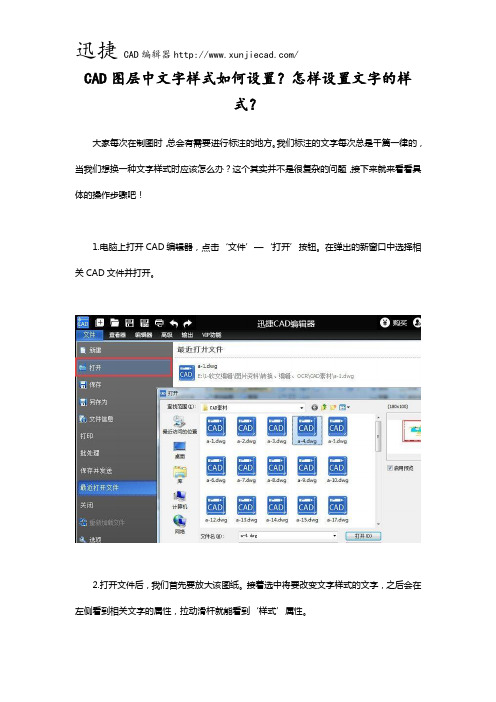
CAD图层中文字样式如何设置?怎样设置文字的样
式?
大家每次在制图时,总会有需要进行标注的地方。
我们标注的文字每次总是千篇一律的,当我们想换一种文字样式时应该怎么办?这个其实并不是很复杂的问题,接下来就来看看具体的操作步骤吧!
1.电脑上打开CAD编辑器,点击‘文件’—‘打开’按钮。
在弹出的新窗口中选择相关CAD文件并打开。
2.打开文件后,我们首先要放大该图纸。
接着选中将要改变文字样式的文字,之后会在左侧看到相关文字的属性,拉动滑杆就能看到‘样式’属性。
3.接着我们就可以点击‘下拉框’选中文字的样式啦。
CAD出图的文字和尺寸样式设置参考
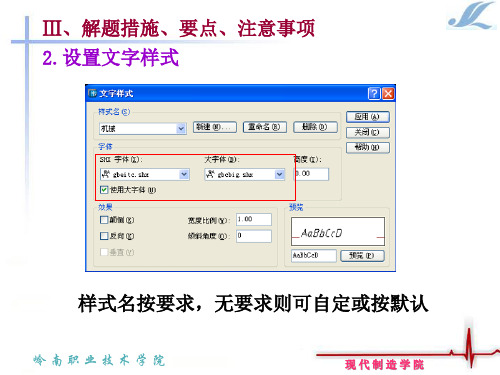
岭南职业技术学院
现代制造学院
Ⅲ、解题措施、要点、注意事项
③ 需标d图效果时,则需按下面措施设置 “直径”子样式
岭南职业技术学院
现代制造学院
Ⅲ、解题措施、要点、注意事项
③ 需标d图效果时,则需按下面措施设置 “直径”子样式 ——“调整”选项卡
岭南职业技术学院
现代制造学院
Ⅲ、解题措施、要点、注意事项
岭南职业技术学院
现代制造学院
Ⅲ、解题措施、要点、注意事项
① 需标a或b图效果时,则需按下面措施设置 “半径”子样式——“直线和箭头”选项卡
岭南职业技术学院
现代制造学院
Ⅲ、解题措施、要点、注意事项
① 需标a或b图效果时,则需按下面措施设置 “半径”子样式——“文字”选项卡
岭南职业技术学院
现代制造学院
岭南职业技术学院
现代制造学院
Ⅲ、解题措施、要点、注意事项
注意: 文字样式 要选中自 己前面所 设置旳文 字样式
3)按上图设置总样式旳“文字”选项卡
岭南职业技术学院
现代制造学院
Ⅲ、解题措施、要点、注意事项
4)按上图设置总样式旳“调整”选项卡
岭南职业技术学院
现代制造学院
Ⅲ、解题措施、要点、注意事项
5)按上图设置总样式旳“主单位”选项卡
岭南职业技术学院
现代制造学院
Ⅲ、解题措施、要点、注意事项
6)总样式设置完毕
岭南职业技术学院
现代制造学院
Ⅲ、解题措施、要点、注意事项
7)若所标尺寸中含角度类尺寸,则需设置 “角度”子样式
岭南职业技术学院
现代制造学院
Ⅲ、解题措施、要点、注意事项
按上图设置“角度”子样式旳“文字”选项卡
2018cad标注样式设置标准

2018cad标注样式设置标准随着CAD(计算机辅助设计)技术的不断发展,标注样式设置对于设计工程师来说显得越发重要。
在CAD软件中,标注样式设置可以影响到绘图的准确性和美观程度,因此设计工程师需要对标注样式设置标准有所了解并严格遵守。
本文将介绍2018年CAD标注样式设置的标准,以帮助设计工程师更好地运用CAD软件进行工程设计。
一、文字样式设置1. 设置标注文字的字体在CAD软件中,标注文字的字体设置可以影响到整个绘图的整体美观程度。
合适的字体可以提高绘图的可读性,因此设计工程师需要选择适合的字体作为标注文字的字体,并在绘图时严格按照标准进行设置。
2. 设置标注文字的大小标注文字的大小直接影响到标注的清晰度和可读性。
根据实际绘图的需要,设计工程师需要合理设置标注文字的大小,确保文字清晰可读,同时不会显得过大或过小。
二、标注线样式设置1. 设置标注线的类型标注线的类型可以根据CAD软件的功能进行选择,常见的标注线类型有实线、虚线、点线等。
设计工程师需要根据实际绘图的需要选择合适的标注线类型,并严格遵守标准设置。
2. 设置标注线的颜色标注线的颜色可以根据实际绘图的需要进行选择,一般来说,标注线的颜色需要与绘图中的其他线条颜色保持一致,以保持整个绘图的统一性。
三、标注箭头样式设置1. 设置标注箭头的大小和类型标注箭头的大小和类型可以根据实际绘图的需要进行选择,一般来说,标注箭头的大小需要与标注文字的大小保持一致,以保持整个标注的统一性。
设计工程师需要选择合适的标注箭头类型,确保标注箭头清晰可见。
2. 设置标注箭头的颜色标注箭头的颜色需要与标注线的颜色保持一致,以保持整个标注的统一性。
四、标注尺寸样式设置1. 设置标注尺寸的精度标注尺寸的精度可以根据实际绘图的需要进行设置,一般来说,标注尺寸的精度需要保持与实际尺寸的精度一致,以保证绘图的准确性。
2. 设置标注尺寸的显示格式标注尺寸的显示格式可以根据实际绘图的需要进行选择,一般来说,标注尺寸的显示格式需要清晰易读,以便工程师和相关人员能够准确获取尺寸信息。
关于CAD中图层、图框、标题栏的标准化设置

关于CAD中图层、图框、标题栏的标准化设置一般大型企业,都非常重视企业绘图标准化,在使用CAD绘图时,需要对图框、标题栏、图层的设置进行规范化工作。
1.字体及字高标准化字体:汉字字体要求用仿宋体,可以使用Windows系统字体“仿宋_GB2312”,也可以使用形文字字体,如:gbcbig.shx;字母和数字,可以使用Windows系统字体“仿宋_GB2312”,也可以使用gbenor.shx字体。
注意:如果小字体选择行文字字体(后缀为.shx),则汉字也需要用行文字大字体;字母和数字不必要追求是斜体。
字高的序列包括:1.8mm,2.5mm,3.5mm,5mm,7mm,10mm,14mm,20mm。
图纸内,一般尺寸用3.5mm,注释性文字用5mm,标题栏中的字体根据表格的高度选择用5mm或7mm;明细栏中的文字高度是3.5mm;宽高比固定用0.7。
达到效果如下例(字体在框格内不大不小)2.图层标准化下表是CAD中常用的图层及图层设置,供用户参考:3.图框及标题栏、信息栏、代号栏标准化图纸幅面的尺寸应该符合《印刷、书写和绘图纸幅面尺寸》GB/T 148-1997的规定,我国机械设计所使用的纸张是A型纸,幅面大小从A0-A5。
图纸边框格式及尺寸:标题栏的放置位置:标题栏的长边置于水平方向并与图纸的长边平行时,则构成X型图纸;若标题栏的长边与图纸长边垂直时,则构成Y型图纸,在此情况下,看图的方向和看标题栏的方向一致。
标题栏的位置应位于图纸的右下角图1. 应采用的方式为了利用预先印制的图纸,允许将X型图纸的短边置于水平位置使用;或将Y 型图纸的长边置于水平位置使用标题栏的格式举例及尺寸图3.标题栏(分清栏内粗细线)更改区填写说明:1.上图所示标题栏格式的左上方为更改区,更改区中的内容应由下而上顺序填写,也可根据实际情况顺延;或放在图样中其他地方,但应有表头2.标记:按有关规定或要求填写更改标记3.处数:填写同一标记所表示得更改数量4.分区:必要时,按有关规定(见图)填写5.更改文件号:填写更改所依据的文件号其他区域填写说明:1.上图所示标题栏格式的中间为其他区2.材料标记:对于需要改项目的图样一边应按照相应标准或规定填写所使用的材料。
CAD制图 标准标注样式
文字样式设置:AutoCAD中应优先考虑*.shx即AutoCAD的专用字体(SHX字体),下图是符合国标文字样式。
(中国国家标准汉字是长仿宋体)尺寸样式的设置:第一步设置公共参数,第二步分别设置各子样式的参数。
第一步:设置公共参数(1~5)1,新建GB样式,在“直线和箭头”卡片上设置尺寸线、尺寸界线等参数如图。
图中起点偏移量为建筑图的标准,如果是机械图,可以按默认值不变。
2,选择尺寸文字样式3,考虑标注比例因子(一般不选择)比例因子DIMSCALE取比例的倒数,如出图比例为1:50,DIMSCALE=50;如出图比例为1:100,DIMSCALE=100……,这是在模型空间出图的情况。
如果利用布局,则选择“按布局(图纸空间)缩放标注”,不必指定 DIMSCALE的值。
图44,单位可以是缺省值5,公共参数设置完毕,点击“确定”,返回上一级对话框,看到新建的gb样式。
图6第二步:分别设置各子样式(6~14):线性标注、直径标注、半径标注、角度标注6,设置线性尺性标子样式(机械类图纸不需要设置线性尺寸标注样式)紧接5继续“新建”,在“用于”下选择“线性标注”。
7,点击“继续”,为线性标注设置参数。
对于建筑图,只需修改箭头为建筑标记,同时将箭头大小的值改小一些。
此处的值为斜线的水平投影长度,国标要求斜线长2~3mm。
其他所有参数均按公共参数设置,如果为机械图,箭头及其大小也不必改。
8,点击确定,看到gb样式下的线性标注子样式。
9,设置直径标注子样式。
紧接8继续“新建”,在“用于”下选择“直径标注”,点击“继续”,为直径标注设置参数。
先将文字对齐方式选为“ISO标准”,这样可以使直径尺寸成水平标注(这只是一种习惯)。
10,对直径标注的文字及箭头位置作调整。
11,点击“确定”完成gb样式下的直径标注子样式。
12,半径标注子样式与直径标注的设置完全相同。
注:即使是建筑图,其直径、半径、角度尺寸仍用箭头。
半径标注子样式与直径标注的设置完全相同。
cad标注样式设置标准
cad标注样式设置标准在CAD设计中,标注样式设置是非常重要的一环,它直接关系到设计图纸的整体美观和信息传达的清晰度。
因此,制定一套标准的CAD标注样式设置对于提高设计效率和质量具有重要意义。
下面将从标注样式设置的内容、标准和注意事项等方面进行详细介绍。
首先,标注样式设置的内容包括文字样式、标注尺寸、标注箭头、标注线类型等。
文字样式是标注中最基本的部分,它的选择直接影响到标注的清晰度和美观度。
在CAD软件中,我们可以根据需要选择不同的字体、字号和字重来设置文字样式,一般来说,标注文字的字号不宜过小,以保证标注的清晰可读性。
标注尺寸是指标注文字的实际大小,它需要根据设计图纸的比例和要表达的信息量来进行合理设置。
标注箭头和标注线类型也是标注样式设置中不可忽视的部分,它们的选择应该符合标准规范,并且与设计图纸的整体风格协调统一。
其次,制定CAD标注样式设置的标准是非常重要的。
标准的制定需要考虑到设计图纸的具体要求和行业规范,同时也需要充分考虑到实际应用中的便利性和实用性。
在制定标准时,可以参考国家标准或行业标准,也可以结合自身的设计经验和实际需求来进行调整和完善。
标准的制定需要全面考虑各个方面的因素,确保标注样式设置的统一性和规范性。
最后,需要注意的是在实际应用中,标注样式设置需要根据具体的设计要求和实际情况进行灵活调整。
有些特殊的设计要求可能无法完全符合标准规范,这时需要根据实际情况进行适当的调整。
同时,在进行标注样式设置时,需要考虑到图纸的整体布局和美观度,避免标注过于密集或过于杂乱,影响设计图纸的整体效果。
综上所述,CAD标注样式设置标准的制定和实际应用是一个相对复杂和细致的工作,需要全面考虑各个方面的因素。
只有制定合理的标准并且在实际应用中灵活运用,才能确保设计图纸的清晰度和美观度,提高设计效率和质量。
希望本文对大家在CAD标注样式设置方面有所帮助,谢谢阅读!。
「机械设计」关于CAD中图层的标准化设置
「机械设计」关于CAD中图层的标准化设置
一般大型企业,都非常重视企业绘图标准化,在使用CAD绘图时,需要对图框、标题栏、图层的设置进行规范化工作。
CAD机械设计
1、字体及字高标准化
字体:汉字字体要求用仿宋体,可以使用Windows系统字体“仿宋_GB2312”,也可以使用形文字字体,如:gbcbig.shx;字母和数字,可以使用Windows系统字体“仿宋_GB2312”,也可以使用gbenor.shx字体。
注意:如果小字体选择行文字字体(后缀为.shx),则汉字也需要用行文字大字体;字母和数字不必要追求是斜体。
字高及宽高比:字高的序列包括:1.8mm,2.5mm,3.5mm,5mm,7mm,10mm,14mm,20mm,一般尺寸用3.5mm,注释性文字用5mm,标题栏中的字体根据表格的高度选择用5mm或7mm;明细栏中的文字高度是3.5mm;宽高比固定用0.7。
2、图层标准化
下表是CAD中常用的图层及图层设置,供用户参考:
图层说明一
图层说明二
图层说明三
图层说明四
以上图层说明仅作参考,我是以此建立这8个图层并保存为样板文件的。
机械设计CAD图层模板
机械设计CAD图层模板。
图框图层文字样式和标注样式设定
图框、图层、文字样式和标注样式设定
(下列图片可放大查看)
一、图框(以A3图纸420×297为例,注意标题栏的各项尺寸)
二、图层设置(以下图片展示图层设置为常用的)
(其中粗实线线宽为0.35mm,其他线性线宽为0.18mm。
)
三、文字样式设定(以下图片展示文字样式设置为常用的)
注意:文字3.5和文字5的字体应为仿宋GB_2312。
四、标注样式(以下图片展示标注样式设置为常用的)
1、一般标注
(精度视情况而定,一般为0,即不带小数,但也有的标注要求带小数)
2、竖直直径标注(在一般标注的基础上加前缀%%C)
3、半径直径、角度标注(在一般标注的基础上把文字对齐改成水平的,把垂直文字位置改
成“上方”)。
- 1、下载文档前请自行甄别文档内容的完整性,平台不提供额外的编辑、内容补充、找答案等附加服务。
- 2、"仅部分预览"的文档,不可在线预览部分如存在完整性等问题,可反馈申请退款(可完整预览的文档不适用该条件!)。
- 3、如文档侵犯您的权益,请联系客服反馈,我们会尽快为您处理(人工客服工作时间:9:00-18:30)。
图框、图层、文字样式和标注样式设定
(下列图片可放大查看)
一、图框(以A3图纸420×297为例,注意标题栏的各项尺寸)
二、图层设置(以下图片展示图层设置为常用的)
(其中粗实线线宽为0.35mm,其他线性线宽为0.18mm。
)
三、文字样式设定(以下图片展示文字样式设置为常用的)
注意:文字3.5和文字5的字体应为仿宋GB_2312。
四、标注样式(以下图片展示标注样式设置为常用的)
1、一般标注
(精度视情况而定,一般为0,即不带小数,但也有的标注要求带小数)
2、竖直直径标注(在一般标注的基础上加前缀%%C)
3、半径直径、角度标注(在一般标注的基础上把文字对齐改成水平的,把垂直文字位置改
成“上方”)。
